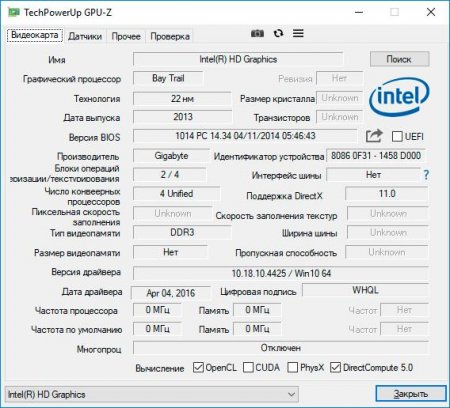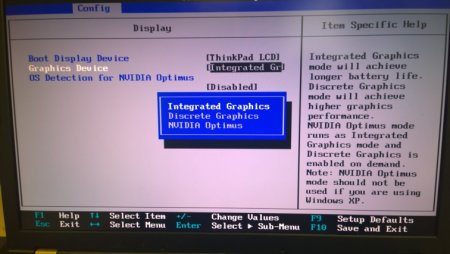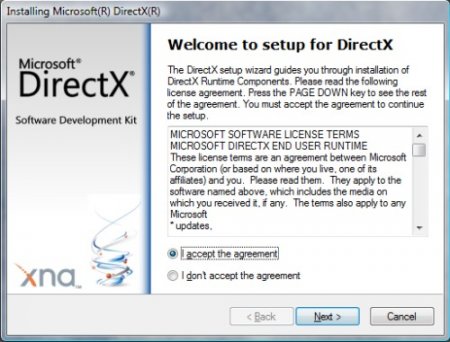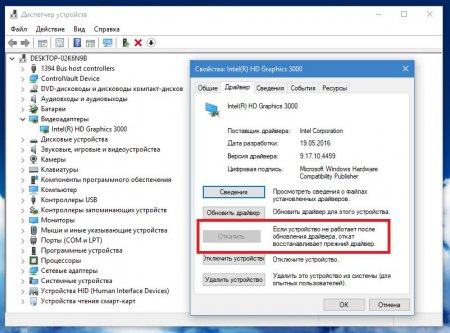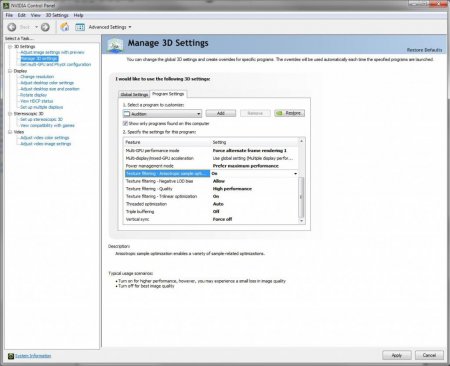Що таке артефакти відеокарти: поняття, причини появи й способи виправлення дефектів
Чи траплялося вам коли-небудь помічати на екрані стаціонарного монітора або ноутбука дивні і нічим не з'ясовні перешкоди або спотворення зображення? Зазвичай всі ці явища прийнято називати артефактами. Що таке артефакти відеокарти, в чому причина їх появи і як боротися з їх постійним проявом, далі спробуємо розібратися досконально. Але для повного розуміння всієї картини необхідно відразу визначитися, які саме побічні ефекти відносяться до категорії артефактів графічного чіпа, адже деякі явища можуть бути викликані неполадками в роботі монітора.
Примітка: якщо у вас на комп'ютері встановлено два графічні чіпи (дискретний та інтегрований), перед виконанням будь-якої з вищеописаних дій перейдіть в BIOS на використання іншого пристрою, а не того, яке є основним в даний момент. Наприклад, якщо ви знайшли артефакти відеокарти NVIDIA або аналогічного дискретного чіпа, змініть його в налаштуваннях на інтегрований адаптер (зазвичай це розділи на кшталт Primary Graphics, Onboard Devices або щось схоже). Якщо ж ситуація прямо протилежна, виконайте перехід на дискретну карту. Ось тільки замінити інтегрований чіп, упаяний в материнську плату, самостійно не вийде.
Однак і такі дії іноді ефекту можуть не дати. Як прибрати артефакти відеокарти, якщо запропонований варіант не спрацював? Причиною нестабільної роботи графічного чіпа, як виявляється, можуть бути зовсім не драйвери, а деякі важливі компоненти додаткових платформ, безпосередньо задіяних у забезпеченні повної функціональності відеокарти. У цій ситуації рекомендується виконати оновлення до найбільш актуальною підтримуваної версії всіх платформ начебто DirectX .NET Framework і C++ Redistributable. Останній компонент може бути представлений у системі в декількох модифікаціях (це іноді потрібно для різних програм та ігор, встановлених на комп'ютері), а видаляти попередні версії не можна ні в якому разі!
Що таке артефакти відеокарти: загальне розуміння
У тому, що до артефактів відносять саме небажані ефекти, пов'язані з нестабільною роботою графічного адаптера, сумніватися не доводиться. Найчастіше на екранах можна помітити появу кольорових або чорно-білих горизонтальних або вертикальних смуг, зміщення зображення у видимій області екрану, розмиття картинки, порушення фокусування, відображення картинки не в цілісному вигляді, а у вигляді кількох фрагментів, розкиданих по екрану і т. д. Графічні ефекти також можуть супроводжуватися фокусуванням підсвічування в одній точці або у вигляді зниження освітленості на певній частині екрана, не кажучи вже про всіх інших можливих явищах начебто мимовільного відключення монітора або переходу в режим в самий невідповідний момент.Причини появи побічних ефектів
Що ж стосується причин появи побічних ефектів, абсолютно всі їх назвати неможливо. Проте, якщо підходити до їх класифікації з наукової точки зору, умовно всі першопричини можна розділити на апаратні і програмні. До апаратних збоїв можна віднести порушення в роботі графічного прискорювача або його швидкий вихід з ладу, неправильна робота системи охолодження відеокарти, брак харчування, надмірний перегрів пристрою, нещільне з'єднання кабелів до монітора (у випадку зі стаціонарними ПК) і т. п. До програмних збоїв найчастіше відносять проблеми з функціонуванням драйверів і супутніх керуючих програм, недоліки в програмному забезпеченні зразок комп'ютерних ігор, розгін відеочіпа програмними методами і багато іншого.Як перевірити відеокарту на артефакти?
Виявити поява небажаних ефектів досить просто. Найпростішим методом, як вже, напевно, багато здогадалися, є візуальний, адже досить поглянути на екран монітора або ноутбука, щоб відразу побачити появу перекручень, або ефектів, яких в нормальному режимі роботи прискорювача бути не повинно. За великим рахунком, помітити такі явища можна ще на стадії завантаження операційної системи, оскільки відеокарта при передачі управління від первинної системи вводу/виводу завантажувачу і ядра ОС задіяна самим безпосереднім чином. Однак, як стверджує більшість фахівців, які стикалися з усуненням таких проблем, це далеко не самий надійний метод виявлення несправностей. Щоб переконатися в тому, що відеокартою дійсно щось не так, краще всього скористатися спеціальними програмами на зразок VMT, GPU-Z, TestVideoRAM і їм подібними. В першу чергу увагу відразу ж потрібно звернути на температуру графічного процесора. Якщо вона перевищує поріг у 80 градусів Цельсія, для більшості прискорювачів є максимальним верхнім лімітом, необхідно відразу ж приймати заходи. Крім усього іншого, бажано виконати кілька основних тестів, які передбачені, наприклад, у додатку TestVideoRAM. В сукупності та отримаєте результат, що пояснює появу небажаних ефектів разом з причиною такого явища.Усунення апаратних збоїв
Тепер припустимо, що основні причини збоїв встановлено хоча б приблизно. Як лікувати артефакти відеокарти? Почати варто з усунення апаратних збоїв. Насамперед, якщо мова йде про стаціонарних комп'ютерних моніторах, перевірте щільність підключення кабелю, що йде від графічного адаптера до роз'єму монітора (звичайно це кабелі VGA або DVI). Якщо справа в перегріві, відразу ж розберіть стаціонарний системний блок або корпус ноутбука, а потім видаліть скопилася там пил. Особливу увагу зверніть саме на систему охолодження самого прискорювача (мається на увазі дискретна відеокарта, встановлена в окремому слоті). Також не завадить перевірити подається на карту струм. Цілком можливо, що блок живлення має дуже слабку потужність, внаслідок чого графічного чіпу просто не вистачає живлення. Нарешті, подивіться і на саму відеокарту і обстежте її на предмет наявності тілесних ушкоджень. Якщо щось виявиться, її доведеться або здавати в ремонт, або змінювати (як показує практика, простіше купити новий пристрій, ніж ремонтувати старе).Примітка: якщо у вас на комп'ютері встановлено два графічні чіпи (дискретний та інтегрований), перед виконанням будь-якої з вищеописаних дій перейдіть в BIOS на використання іншого пристрою, а не того, яке є основним в даний момент. Наприклад, якщо ви знайшли артефакти відеокарти NVIDIA або аналогічного дискретного чіпа, змініть його в налаштуваннях на інтегрований адаптер (зазвичай це розділи на кшталт Primary Graphics, Onboard Devices або щось схоже). Якщо ж ситуація прямо протилежна, виконайте перехід на дискретну карту. Ось тільки замінити інтегрований чіп, упаяний в материнську плату, самостійно не вийде.
Питання оновлення драйверів і важливих платформ
Тепер давайте подивимося, що таке артефакти відеокарти, і чому вони з'являються, стосовно програмним компонентам (керуючим або обслуговуючим). У першу чергу це стосується керуючого програмного забезпечення, званого драйверами. Найпростішим і найбільш дієвим рішенням у цій ситуації стане оновлення драйверів. Виробляти такі операції через «Диспетчер пристроїв» не рекомендується (все одно Windows знайде тільки саме нібито відповідне ПЗ, причому виключно з власної стаціонарної або онлайн-бази), а краще завантажити оновлений драйвер безпосередньо з офіційного ресурсу виробника пристрою, а потім встановити його самостійно. Для спрощення дій також можна застосувати й автоматизовані програми, які знайдуть і встановлять самі актуальні версії драйверів без вашої участі (Driver Booster, DriverPack Solution Online тощо).Однак і такі дії іноді ефекту можуть не дати. Як прибрати артефакти відеокарти, якщо запропонований варіант не спрацював? Причиною нестабільної роботи графічного чіпа, як виявляється, можуть бути зовсім не драйвери, а деякі важливі компоненти додаткових платформ, безпосередньо задіяних у забезпеченні повної функціональності відеокарти. У цій ситуації рекомендується виконати оновлення до найбільш актуальною підтримуваної версії всіх платформ начебто DirectX .NET Framework і C++ Redistributable. Останній компонент може бути представлений у системі в декількох модифікаціях (це іноді потрібно для різних програм та ігор, встановлених на комп'ютері), а видаляти попередні версії не можна ні в якому разі!
Що робити при появі артефактів після оновлення драйверів?
Тепер давайте припустимо, що артефакти відеокарти на екрані монітора з'явилися після апдейта пакета драйверів. Так, дійсно, таке трапляється досить часто і зазвичай пов'язано тільки з тим, що самі поновлення мають безліч так званих багів. У цьому випадку драйвери слід відкат до попередньої версії. А ось тут найпростішим методом можна назвати використання «Диспетчера пристроїв», в якому слід перейти до властивостей графічного адаптера і на вкладці драйвера натиснути відповідну кнопку відкату.Усунення проблем в комп'ютерних іграх
Нарешті, кілька слів про усунення артефактів відеокарти в іграх. «Глюки» самих ігор в розрахунок не беремо, особливо якщо це стосується піратських версій і збірок. У такій ситуації краще покопатися в налаштуваннях графіки і відео в самій грі, трохи знизити дозвіл екрану або рівень FPS. В якості додаткового засоби можна застосувати і утиліти для оптимізації графічних прискорювачів до комп'ютерних ігор, в яких гру можна вибрати із списку найбільш популярних самостійно.Як позбутися від заводського розгону?
Отже, що таке артефакти відеокарти, і як з ними боротися, трохи розібралися. Залишається відзначити останній фактор. Справа в тому, що деякі графічні чіпи випускаються вже в розігнаному вигляді і зазвичай у найменуванні мають позначення «Ti». Для зниження навантаження на карту під час роботи або при проходженні ресурсномістких ігор, найпростіше буде використовувати додатки зразок MSI Afterburner або NVIDIA Inspector, тільки графічний чіп потрібно буде не розігнати, а виконати зворотні дії, знизивши температуру прискорювача, частоту відеопам'яті (Memory Clock), знизивши напруга на графічному процесорі (Core Voltage) або відрегулювавши інші важливі параметри.Цікаво по темі

GPU - що це означає?
В материнській платі розташовано багато важливих складових частин комп'ютера, які мають свої унікальні назви: CPU, GPU, HDD, SSD, ОЗП і так далі.

Установка драйверів пристроїв в Windows - особливості та рекомендації
Більшість сучасних користувачів, включаючи навіть юзерів початкового рівня, знають, що для коректної роботи «залізного» обладнання та деяких

Компанія NVidia, налаштування відеокарти
Всередині кожного системного блоку є два найважливіших пристрою. На першому місці знаходиться центральний процесор, на другому - відеокарта. Сьогодні

Збій запиту дескриптора USB-пристрої в Windows 10: причини появи та методи усунення
Напевно, всі користувачі так чи інакше стикалися з ситуаціями, коли в комп'ютер або ноутбук вставляється сама звичайна флешка, а система видає
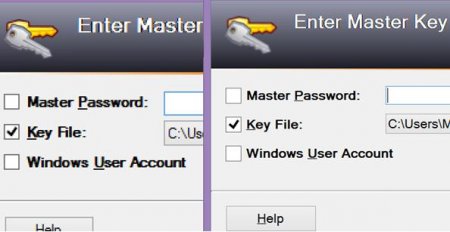
Розмиті шрифти Windows 10: як вирішити проблему?
У Windows 10 ця проблема була виявлена відносно недавно. Багато хто зазвичай відразу ж намагаються усунути таку проблему шляхом встановлення дозволу